テレビのリモコンで入力端子をFire TV Stickに切り替えていて気付きました。
Fire TVに切り替えたあとも、そのまま操作できる!
そう、Fire TVのちっちゃいリモコンを使わなくても、テレビのリモコンでFire TVが操作できるのです。
今までは
- テレビのリモコン:入力端子の切り替え。音量の上げ下げ。
- Fire TVのリモコン:見たい作品の検索。再生、早送り、巻き戻し。
と2つのリモコンを使ってましたが、これが一つで済む。
たいしたことないように思えますが、これがかなり快適です。
いまさらかよ、って言われるかもしれませんが、えらく便利だったのでシェアします。
Fire TVでできることと素晴らしい点
まずはFire TVでできることと、その素晴らしい点です。
Fire TV Stickでできること
- テレビとインターネットをつないで、ネット動画サービスをテレビの大画面で見られるようになる
- 家のテレビがこれまでの数倍(見たいサービスの数だけ)活躍するように
Fire TV Stickが素晴らしい点①:全てのネット動画サービスに対応している
- 全ての主要ネット動画サービスに対応。具体的には・・・
| スポーツ | DAZN、J SPORTSオンデマンド、FOD、パ・リーグLIVE、スカパー!オンデマンド、WOWOWオンデマンド |
|---|---|
| ドラマ・バラエティ | TVer、プライムビデオ、Abema TV、FOD、Paravi |
| 映画 | プライムビデオ、NETFLIX、hulu、GYAO、U-NEXT、dTV、ビデオパス、ディズニープラス |
| アニメ | dアニメストア、BANDAI CHANNEL |
| 投稿動画 | Youtube |
⇒Fire TV Stick1個あるだけでテレビの大画面で、見逃したドラマを週末にまとめて見たり(TVer)、カープの試合を毎日楽しんだり(J SPORTSオンデマンド, DAZN, FODプレミアム)、過去の名作映画を見たり(プライム・ビデオ、ディズニープラス)、気になるミュージシャンのPVを眺めたり(Youtube)できるように!
Fire TV Stickが素晴らしい点②:使い方が超簡単
- 初期設定は画面表示に従うだけで10分くらいで完了
- 動画を再生するのはテレビのリモコンで動画を選ぶだけ
⇒多彩な動画サービスを、まるでテレビのチャンネルを選ぶように超手軽に楽しむことができる!
詳しくはこちらにまとめました。
Fire TV Stickをリモコンで操作できるテレビ
テレビのリモコンでFire TV Stickを操作できるのは、テレビから接続機器をコントロールする「HDMI CEC(Consumer Electronics Control)」という仕組みによるものです。
聞き慣れない用語ですが、それもそのはず、テレビのメーカーはこの機能にそれぞれ違う名前を付けているんです。この名前なら目にしたことがあるのでは?
- ソニー: ブラビアリンク
- シャープ: AQUOSファミリンク
- パナソニック: ビエラリンク
- 東芝: レグザリンク
- 日立: Woooリンク
対応している機種はリンク先ページで確認できます。(日立の場合、リンク先でシリーズ名を選んで「Woooリンク対応機器一覧」と記載があれば対応しています)
Fire TV Stickをテレビのリモコンで操作するための設定
①Fire TV Stick、②テレビ、の両方で設定が必要です。
私の場合どちらも自動でONになっていたので、手動で設定しなくても大丈夫かもしれません。
①Fire TVの設定
Fire TVの「設定」から「ディスプレイとサウンド」を選びます。
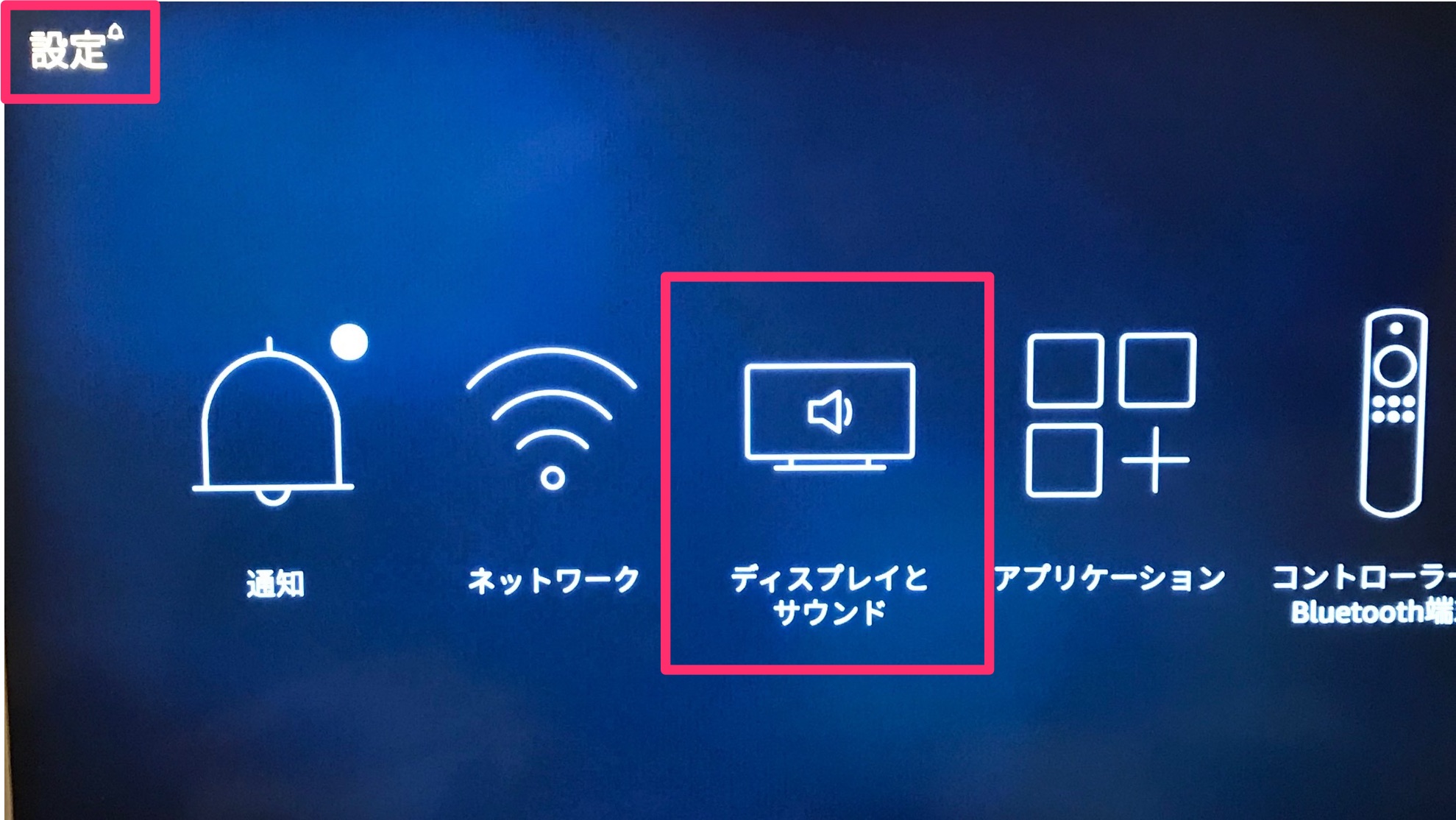
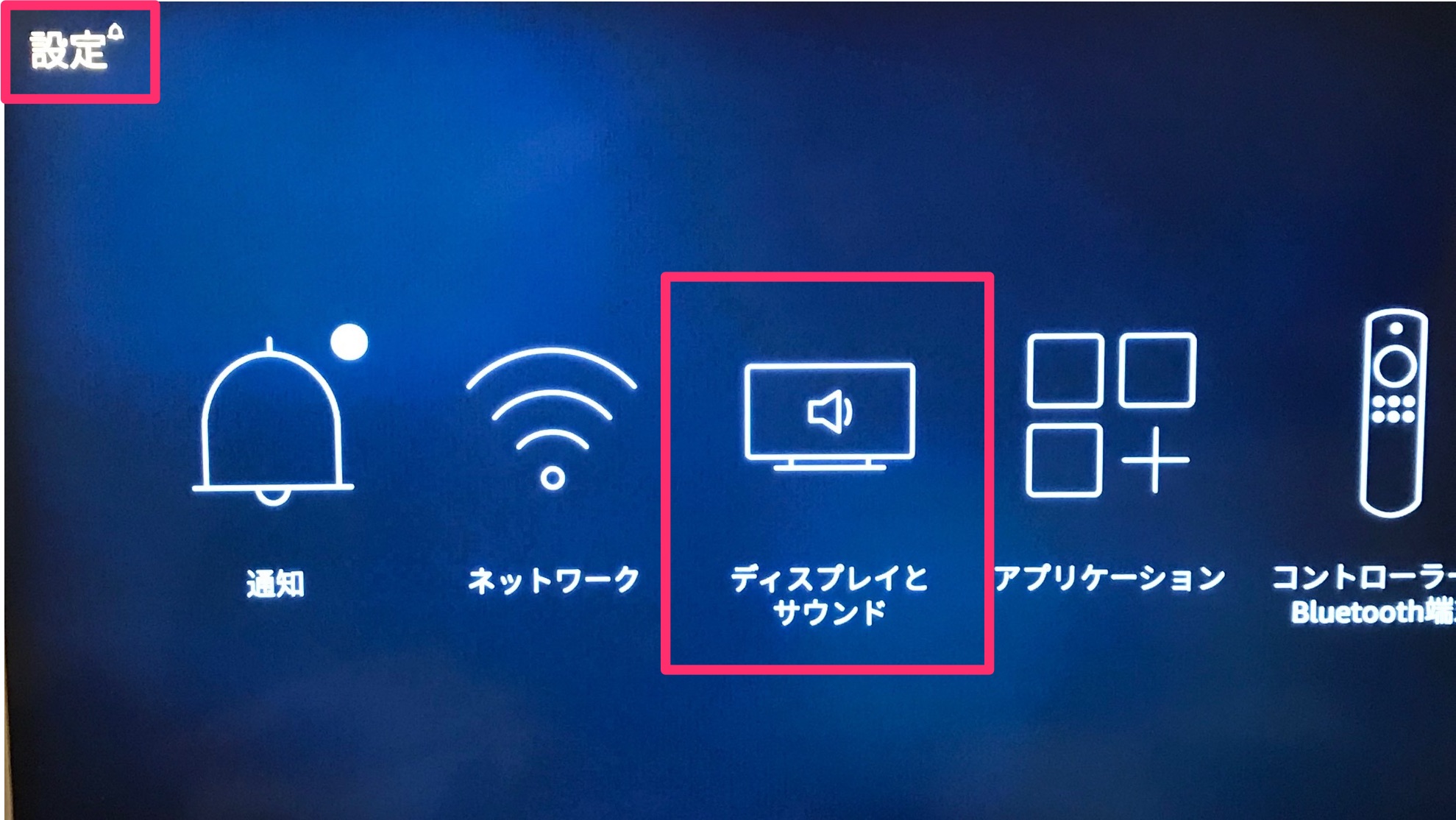
次の画面で「HDMI CEC端末制御」を選択すると「オン」にできます。
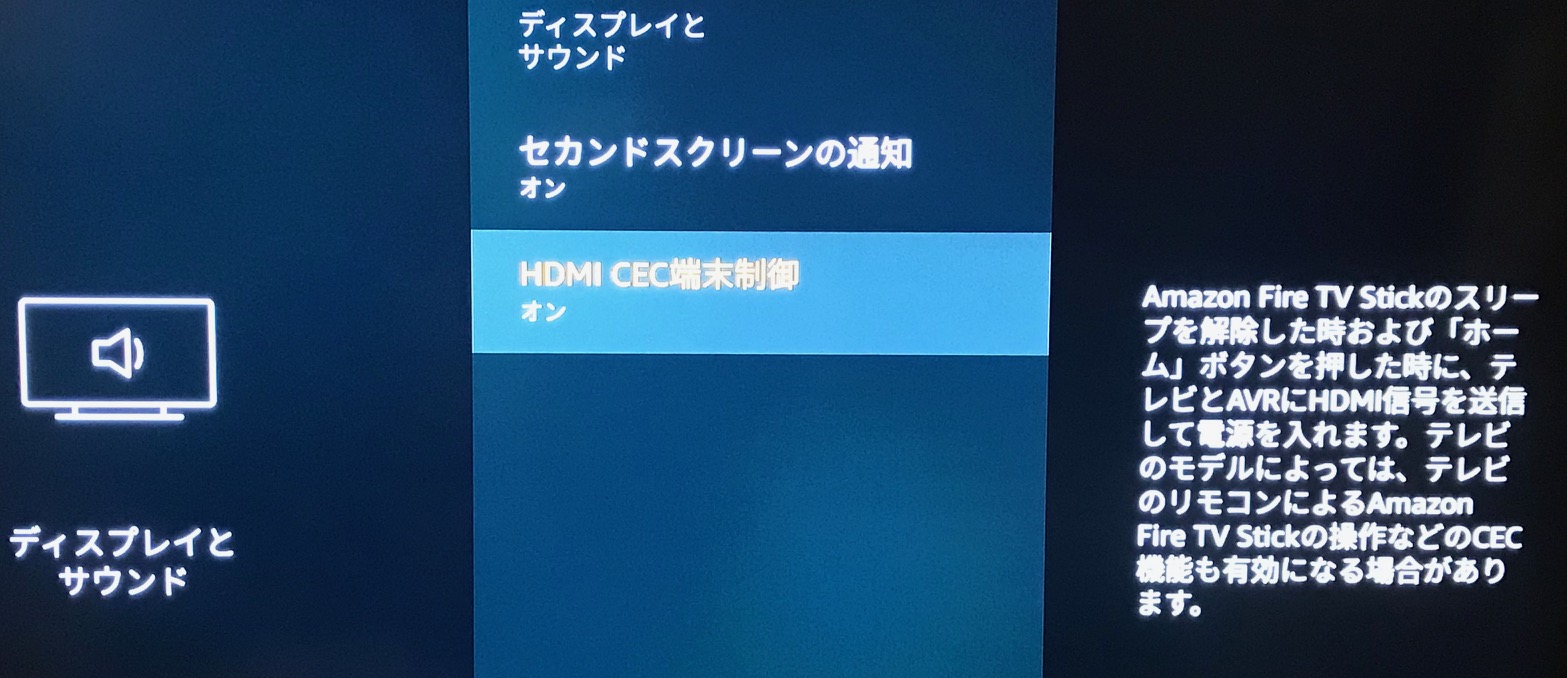
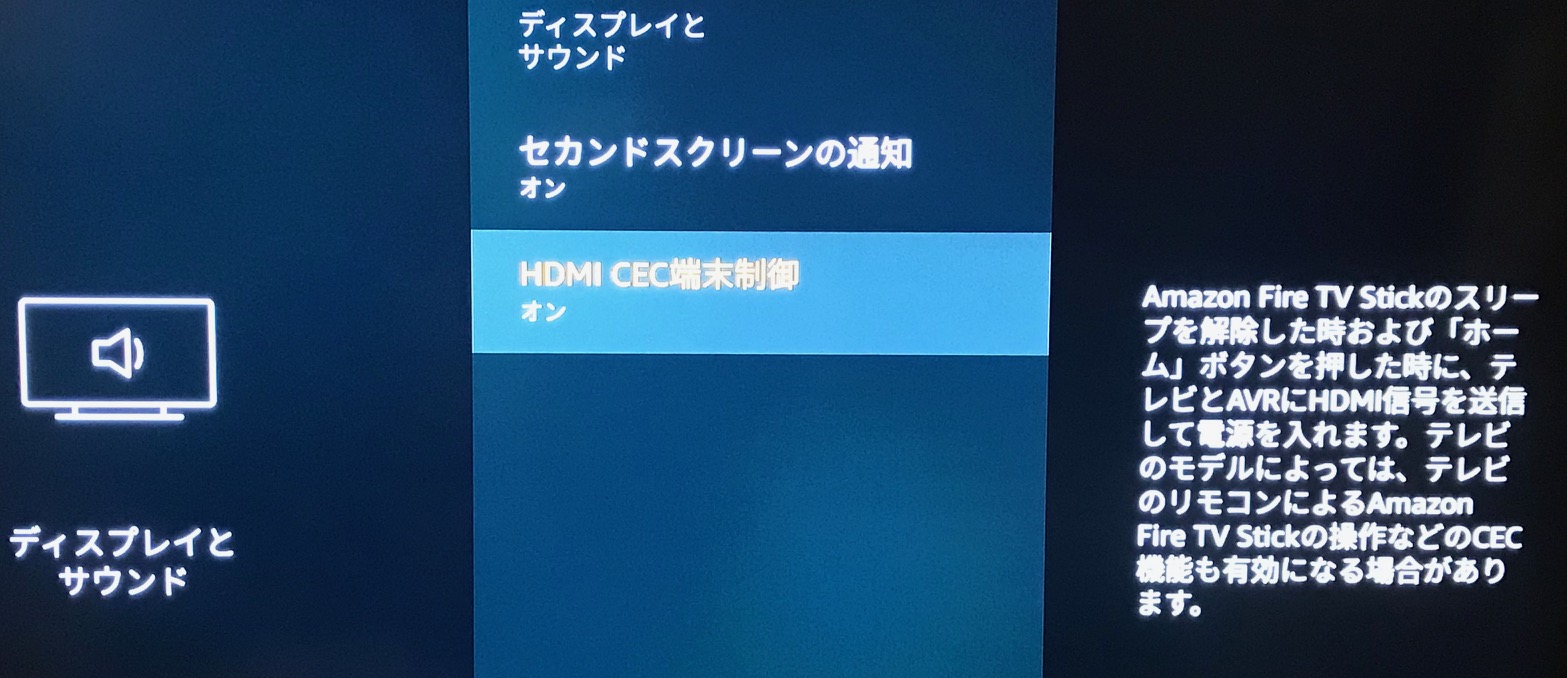
これでFire TV側の設定は完了。
②テレビの設定
次にテレビ側の設定です。
設定メニューで「リンクによる外部機器の制御をオン」にします。
この手順は日立のテレビの場合ですが、どのメーカーでも似たような手順のはず。
リモコンの「メニュー」ボタン→「各種設定」→「初期設定」→「外部機器接続設定」→「Woooリンク設定」で「Woooリンク制御」を「する」に変更


上記のように、Fire TVとテレビのそれぞれで、HDMI CECによる制御を可能にすれば、テレビのリモコンでFire TVが操作できるようになります。
テレビのリモコンではできないこと
Fire TV Stickのリモコンでできて、テレビのリモコンだとできないことが2つあります。
- 音声検索ができない
- 「オプション」メニューが呼び出せない
Fire TVのリモコンでいうと、この2つのボタンです。
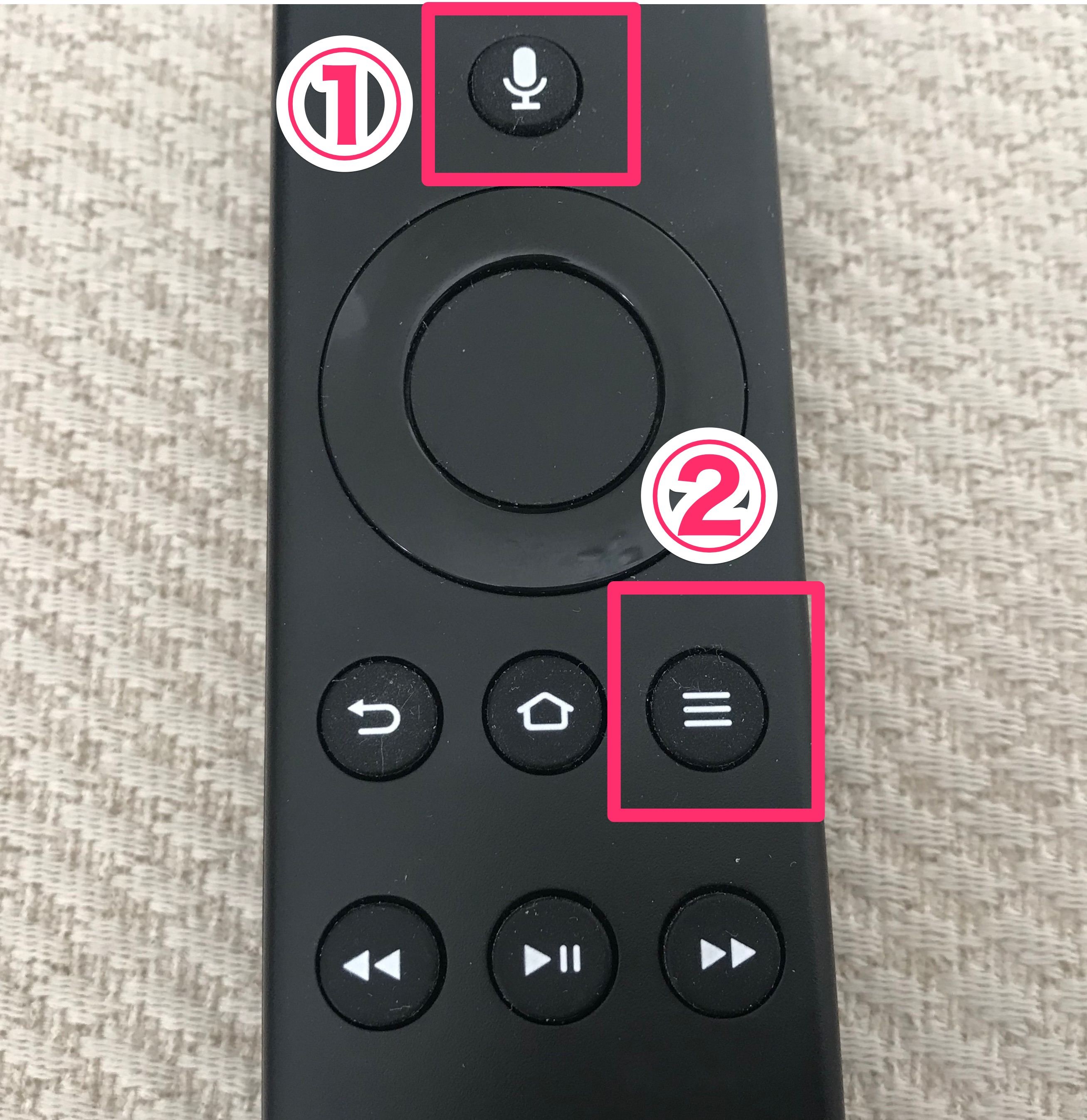
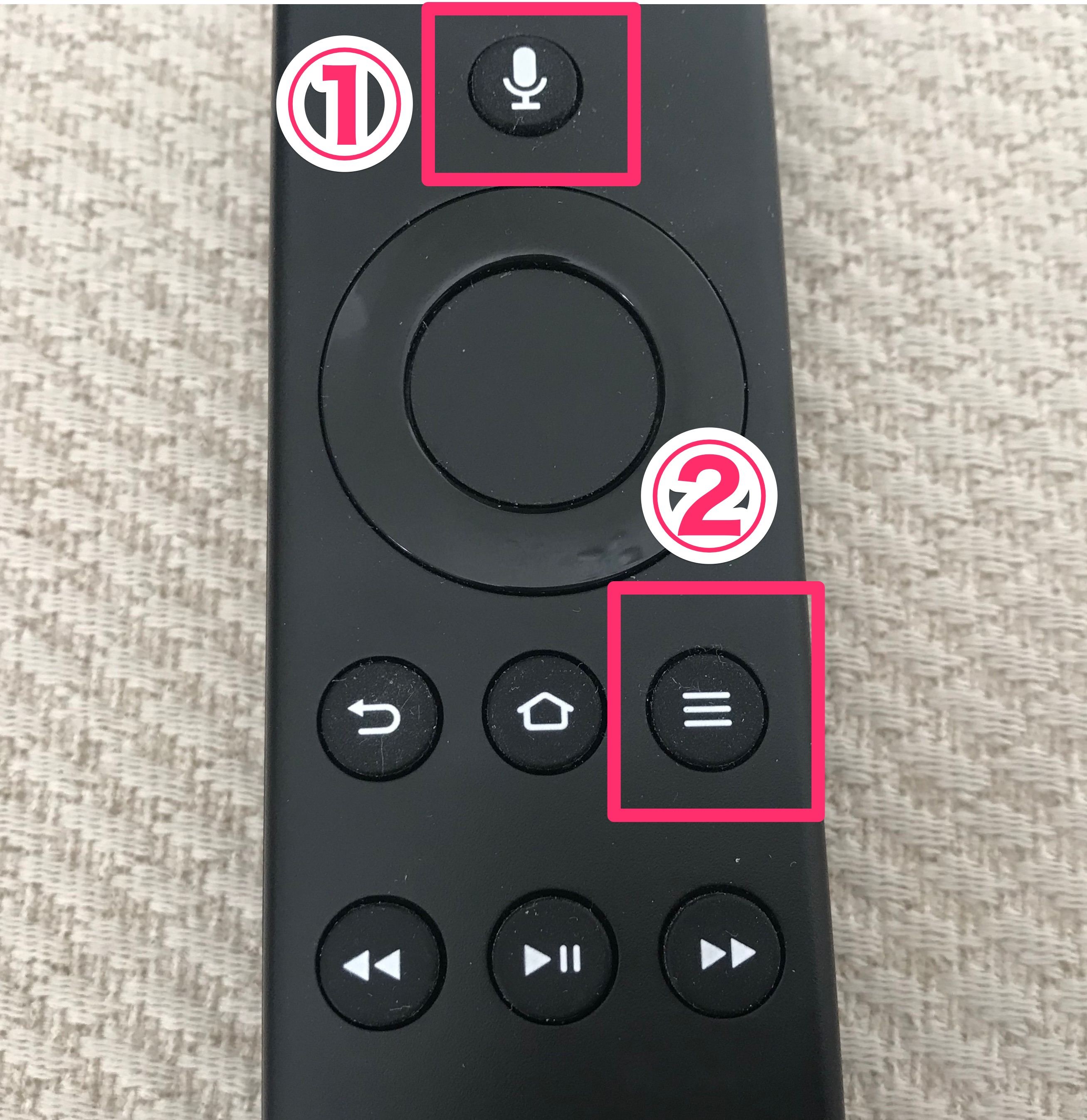
①の音声検索は諦めるしかありません。使いたくなったらFire TVのリモコンを引っ張り出しましょう。
②のオプションメニューを使うシーンは、1つしか見つかりませんでした。
それは「コンテンツ購入や設定変更のためにPIN入力を設定していて」かつ「4桁のPINに5〜9の数字が含まれている場合」です。
PIN入力するときは下の画面になるのですが、5〜9の数字を入力するためには「三」(オプション)ボタンを押す必要があります。
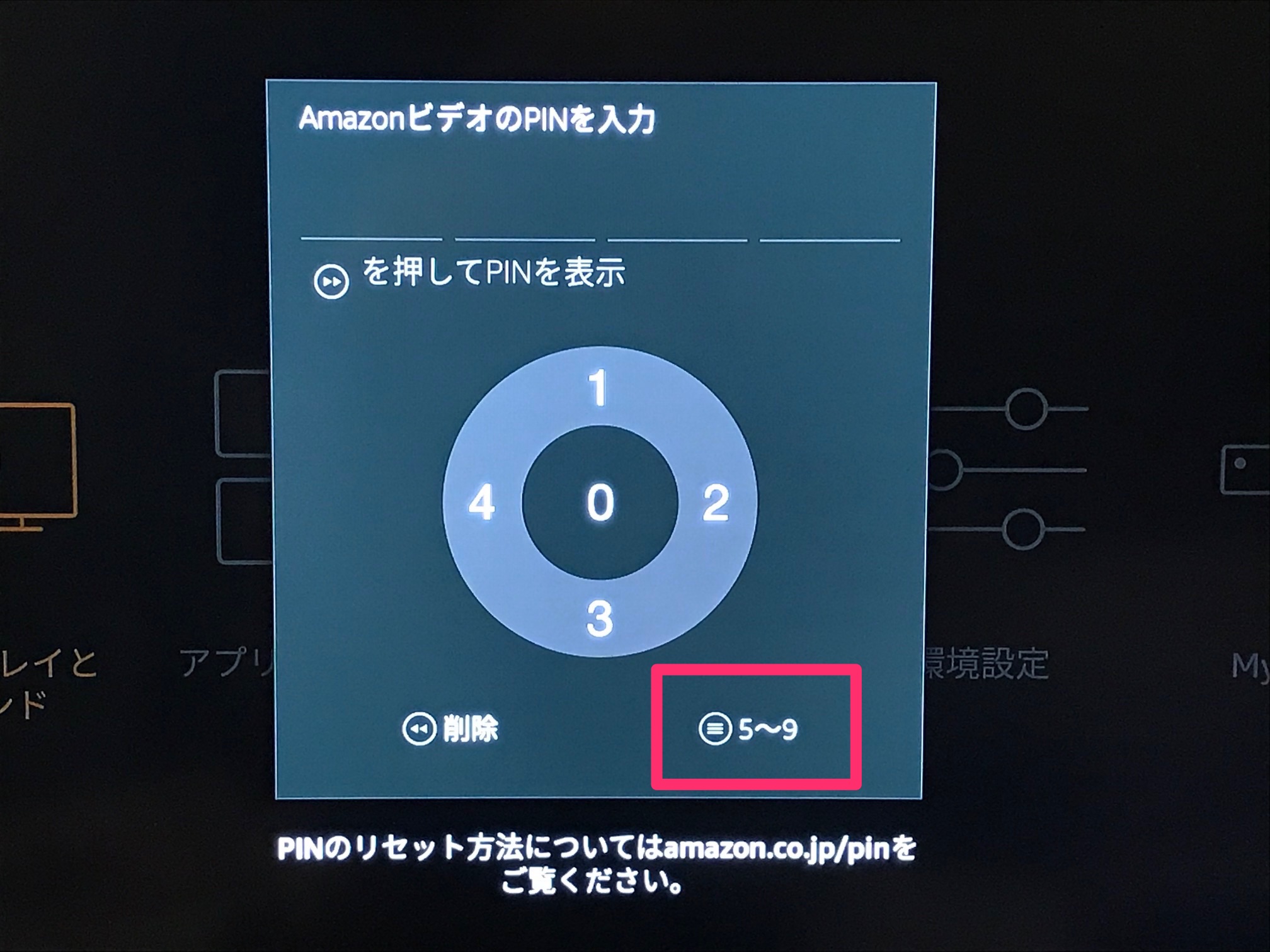
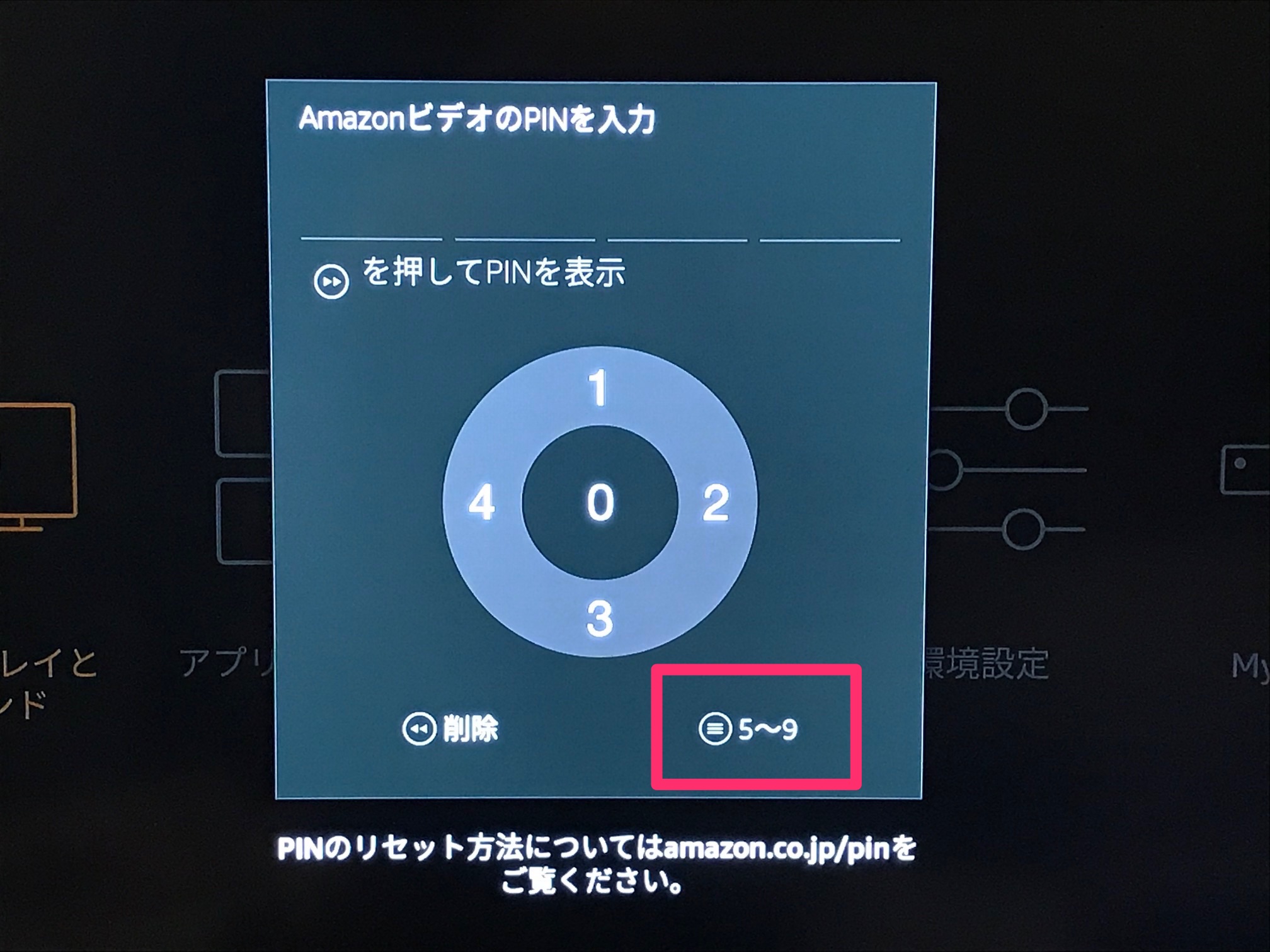
テレビのリモコンではこの「三」ボタンが割り当てられないので、PINに5〜9の数字を設定していると対応できなくなってしまいます。
これを避けるにはPINを外してしまうか、1〜4の数字だけにする、のどちらかとする必要があります。
一度設定したPINを変更するには、下記のURLにアクセスして「機能制限」から設定しなおします。
まとめ
Fire TV Stickはテレビのリモコンで操作できます。これはかなり便利。
付属のリモコンに比べてできないのは、音声検索とオプションメニューの表示。
これさえ割り切れば、リモコンひとつでかなり快適なFire TV生活をおくることができます。気付いてよかった!
なお、Fire TV Stickがあると、ほとんどのネット動画配信サービスをテレビの大画面で見られるようになります。
対象サービスと、見るための方法は「【Fire TV Stick】Fire TV Stickでできることと素晴らしいところ」にまとめています。


たとえば見逃したドラマを週末にまとめて見たり(TVer)、カープの試合を毎日楽しんだり(J SPORTSオンデマンド, DAZN, FODプレミアム)、過去の名作映画を見たり(プライム・ビデオ)、気になるミュージシャンのPVを眺めたり(Youtube)、とテレビの使い方が10倍、いや無限大に広がります!
Fire TV Stickは本当におすすめ。もし使ってみようか迷っていたらぜひ。大げさではなく、生活が豊かになります。
私は買うまで半年くらい迷いましたが、もっと早く買っておけばよかった。今までの人生で買ったモノの中で、一番といえるくらい良かった買い物です!





























